Guia para iniciantes para compressão com XZ no Linux
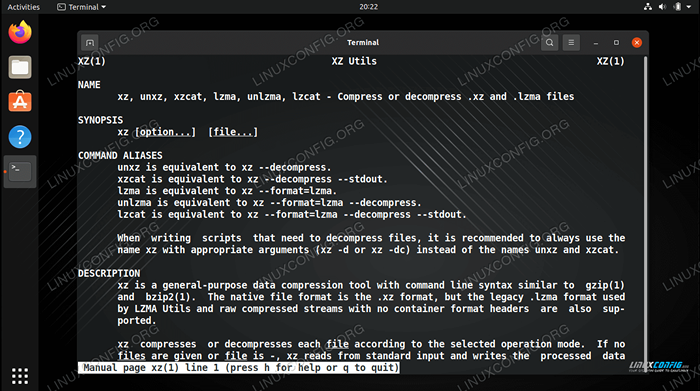
- 5067
- 527
- Leroy Lebsack
xz A compressão tem aumentado em popularidade porque oferece tamanhos de arquivo menores do que gzip e BZIP2. É provável que você veja os três em um sistema Linux, mas você pode começar a optar por XZ se quiser arquivos de arquivos menores.
Neste guia, vamos apresentá -lo à compactação XZ, começando de exemplos básicos para um uso mais específico e avançado. Se você trabalhou com arquivos de alcatrão comprimidos ou gzip compressão (arquivos com o .alcatrão.gz extensão, por exemplo) no passado, você encontrará que xz Parece muito familiar.
Neste tutorial, você aprenderá:
- Como criar arquivos compactados XZ a partir da linha de comando ou GUI
- Como descomprimir os arquivos XZ da linha de comando ou GUI
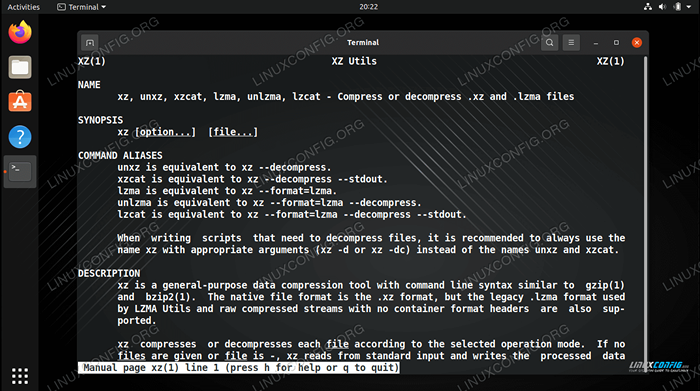 Guia para iniciantes para a compressão XZ no Linux
Guia para iniciantes para a compressão XZ no Linux | Categoria | Requisitos, convenções ou versão de software usada |
|---|---|
| Sistema | Qualquer distro Linux |
| Programas | xz |
| Outro | Acesso privilegiado ao seu sistema Linux como raiz ou através do sudo comando. |
| Convenções | # - requer que os comandos Linux sejam executados com privilégios root diretamente como usuário root ou por uso de sudo comando$ - Requer que os comandos do Linux sejam executados como um usuário não privilegiado regular |
Compresso e descompactando arquivos XZ na linha de comando
A maneira mais simples de criar um arquivo XZ é invocando o xz comando e especificando o nome do arquivo que você deseja comprimir.
$ xz file1.TXT
 O comando XZ em sua forma mais simples, usada para comprimir um único arquivo com opções padrão
O comando XZ em sua forma mais simples, usada para comprimir um único arquivo com opções padrão Como você pode ver, arquivo1.TXT agora se tornou arquivo1.TXT.xz. É o mesmo que usar o -z opção (compactação). Para descomprimir o arquivo, existem algumas opções diferentes que podemos usar, mas essas são as mais simples.
$ xz -d file1.TXT.XZ ou $ xZ -Decompressa File1.TXT.xz ou $ unxz file1.TXT.xz
Pessoalmente, eu gosto de usar unxz Porque é fácil lembrar. Mas escolha o que quiser.
Se você deseja que o arquivo original persista depois de ser comprimido, você pode usar o -k opção. Isso produzirá um arquivo1.TXT.xz arquivo, mas também deixe para trás o original arquivo1.TXT arquivo.
$ xz -k file1.TXT
XZ tem diferentes níveis de compressão, numerados de 0 a 9. Quanto maior o número, mais compressão e economia de espaço você receberá, mas ao custo do aumento da memória e uso da CPU. Encontrar um bom nível de compressão dependerá do hardware da sua máquina e do tipo de arquivo que você está compactando. Alguns tipos de arquivos podem ver um grande benefício, e outros podem não.
Aqui estão alguns exemplos de como usar os níveis de compressão.
$ xz -2 file1.txt # compressão rápida… $ xz -5 file1.txt # boa compactação… $ xz -9 file1.txt # melhor/mais lento compressão
Se você deseja combinar vários arquivos em um arquivo XZ, precisaremos chamar o alcatrão comando para nos ajudar. O -J a opção informa alcatrão usar xz compressão.
$ Tar CFJV Archive.alcatrão.xz exemplo-Dir/
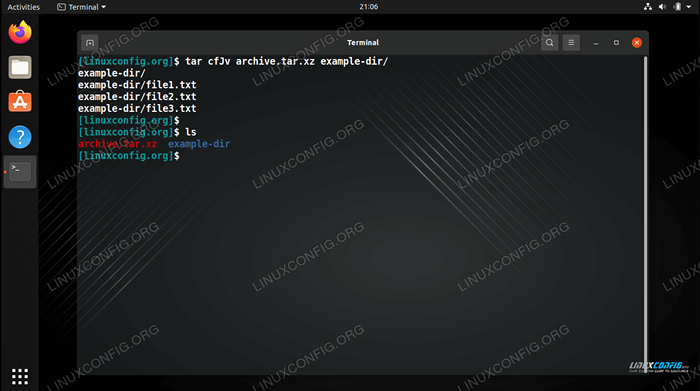 Criando um arquivo alcatrão compactado com xz
Criando um arquivo alcatrão compactado com xz Como você deve ter notado, usando alcatrão não nos permitirá especificar o nível de compressão que queremos com xz. Nesse caso, podemos usar uma variável de ambiente para nos ajudar. Este comando fará a mesma coisa que acima, exceto usar compressão máxima.
$ Xz_opt = -9 Arquivo CFJV.alcatrão.xz exemplo-Dir/
Para extrair o conteúdo de um .alcatrão.xz Arquivo, use a seguinte sintaxe de comando.
$ Tar XJVF Arquivo.alcatrão.xz
Para ver o conteúdo de um .alcatrão.xz Arquivo, sem extraí -los, use o ft bandeiras, como neste exemplo.
$ Tar ft Archive.alcatrão.xz
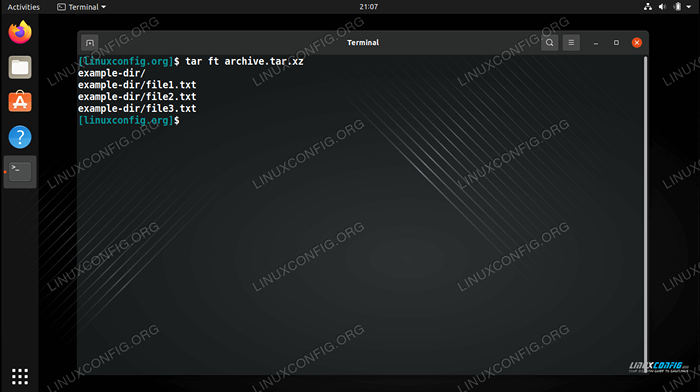 Visualizando quais arquivos estão no arquivo alcatrão compactado
Visualizando quais arquivos estão no arquivo alcatrão compactado Se você deseja dividir um .alcatrão.xz Arquive em vários blocos, você pode verificar nosso guia sobre os arquivos de alcatrão divididos em vários blocos de tamanho mesmo.
Compactação e descompressão de arquivos XZ na GUI
Criar ou descomprimir arquivos na GUI variará um pouco, dependendo de qual ambiente de desktop você está executando. Nas capturas de tela abaixo, estamos usando o Gnome no Ubuntu. As instruções devem levar para outros sistemas, mas podem exigir um pouquinho de improvisação.
Para criar um .xz arquivo (de um arquivo individual), ou um .alcatrão.xz Arquivo (de vários arquivos), destaque os arquivos que você deseja compactar, clicar com o botão direito e clicar em 'Compressa.'
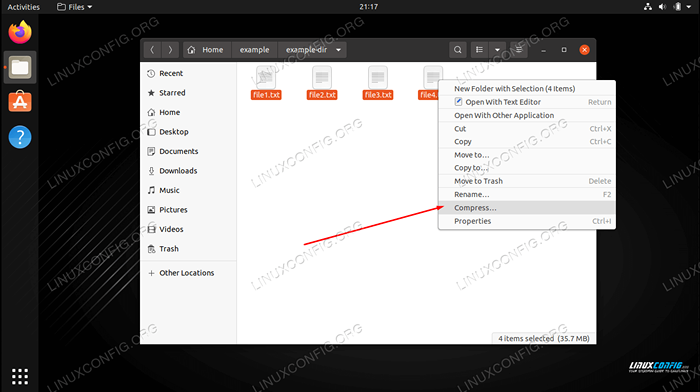 Clique com o botão direito do mouse e selecione a opção de compactação
Clique com o botão direito do mouse e selecione a opção de compactação Certifique -se de selecionar a opção para .alcatrão.xz e nomeie seu arquivo. Em seguida, clique em 'Criar.'
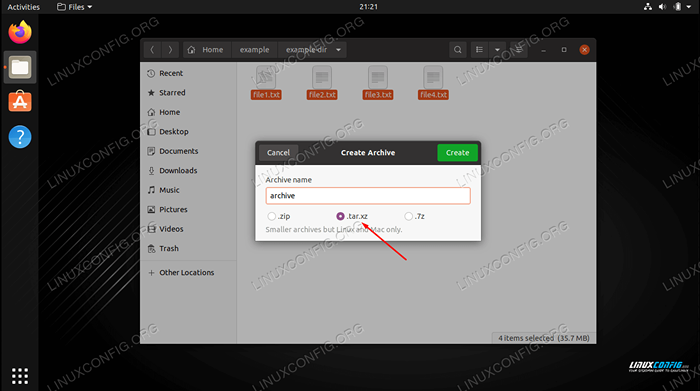 Selecione os .alcatrão.opção xz
Selecione os .alcatrão.opção xz Para extrair o conteúdo do arquivo, abra -o com o gerente de arquivo do seu DER, destaque os arquivos que deseja extrair e clique em 'Extrair.'
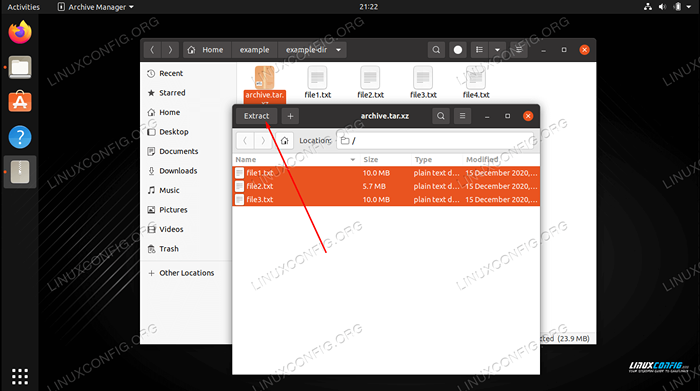 Destacar os arquivos e extraí -los
Destacar os arquivos e extraí -los Pensamentos finais
Neste guia, vimos como usar a compactação XZ na linha de comando e na GUI para criar e descomprimir os arquivos XZ. A compressão XZ oferece aos usuários muita flexibilidade, com sua integração no alcatrão e os diferentes níveis de compressão que são capazes. Este tutorial deve ser suficiente para você começar a usá -lo, mas se você quiser se aprofundar em suas outras opções, poderá verificar a página do homem do utilitário.
$ MAN XZ
Tutoriais do Linux relacionados:
- Coisas para instalar no Ubuntu 20.04
- Coisas para fazer depois de instalar o Ubuntu 20.04 fossa focal linux
- Uma introdução à automação, ferramentas e técnicas do Linux
- Coisas para fazer depois de instalar o Ubuntu 22.04 Jellyfish…
- Coisas para instalar no Ubuntu 22.04
- Instale Arch Linux na estação de trabalho VMware
- Ubuntu 20.04 Guia
- Como criar arquivos criptografados compactados com alcatrão e gpg
- Como listar todos os discos, partições e tamanhos no Linux
- Como fazer bota dupla kali linux e windows 10

